| EasyTime Unterrichtsverteilung
- Dialoge
|
|
Der Dialog 'Dokument zum Drucken auswählen'
In diesem Dialog legen Sie fest, was für einen Bericht Sie drucken möchten.
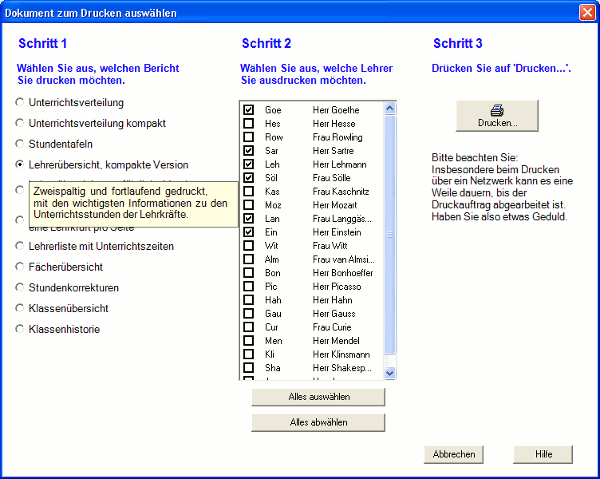
Schritt 1
In der linken Spalte werden Ihnen alle vorhandenen Berichte angezeigt.
Klicken Sie den Bericht an, den Sie drucken möchten. Je nachdem, welchen Bericht Sie gewählt haben, ändert sich die mittlere Spalte des Fensters.
Schritt 2
Für eine Lehrerübersicht können
Sie nun wählen,
für welche Lehrer Sie einen Bericht ausdrucken möchten. Mit
den Schaltern [Alles auswählen] und [Alles abwählen] können
Sie mit einem Mausklick alle Lehrkräfte zum Drucken auswählen bzw.
alle Lehrkräfte vom Drucken ausnehmen.
Für die Unterrichtsverteilungen oder eine Klassenhistorie können Sie nun wählen,
für welche Klassen Sie den Bericht ausdrucken möchten. Auch
hier können Sie mit den Schaltern [Alles auswählen] und [Alles
abwählen] mit einem Mausklick alle Klassen zum Drucken auswählen oder alle Klassen wieder abwählen
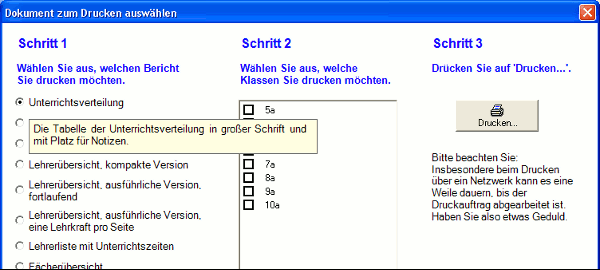
Beim Druck der Klassenhistorie wird für jede Klasse eine neue Seite begonnen.
Für die Liste der Stundentafeln, die Fächerliste, die Klassenliste, die Liste der Stundenkorrekturen und
die Lehrerliste mit Unterrichtszeiten gibt es keine weiteren
Auswahlmöglichkeiten:
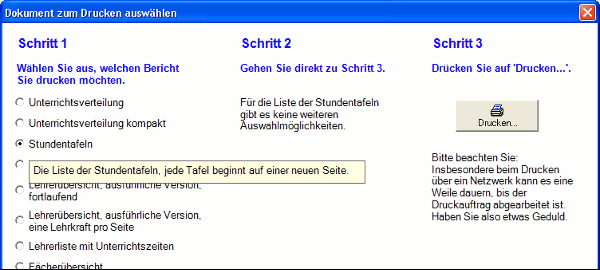
Schritt 3
Klicken Sie den Knopf [Drucken...] an. Es öffnet sich der für Windows typische Druckdialog, in dem Sie den Druckauftrag starten, oder die Druckereinstellungen noch einmal ändern können.
Wenn Sie nichts drucken möchten...
... drücken Sie auf den Knopf [Abbrechen]. Das Fenster wird geschlossen, ohne dass ein Druck gestartet wird.
|
